So laden Sie Xbox Game Pass-Spiele mit Alexa herunter
Die Zukunft ist da. Es ist endlich möglich, Ihre elektronischen Geräte mit Sprachbefehlen zu steuern, wie wir es am Set von Star Trek sind. Dazu gehören natürlich auch Ihre Xbox One- oder Xbox Series X/S-Geräte.
Wenn Sie lernen möchten, wie Sie Game Pass-Spiele auf magische Weise auf Ihre Xbox herunterladen, nur mit Ihrer Stimme und Ihrem Amazon Alexa-Gerät, dann lesen Sie weiter.
Verbinden Ihrer Xbox mit Alexa
Der erste Schritt, um ein futuristischer Zauberer zu werden, der Software mit Ihrer Stimme installieren kann, besteht darin, Ihre Xbox und Ihr Alexa- Gerät kennenzulernen. Dazu müssen Sie sicherstellen, dass auf Ihrem Xbox-Gerät die richtigen Einstellungen aktiviert sind.
Schalten Sie Ihre Xbox ein, navigieren Sie zum Einstellungsmenü, gehen Sie zu Allgemein > Energiemodus & Start und wählen Sie Instant-on aus dem Dropdown-Menü Energiemodus . Gehen Sie nun zurück zum Hauptmenü der Einstellungen.
Klicken Sie im Hauptmenü auf Geräte & Verbindungen > Digitale Assistenten und aktivieren Sie das Kontrollkästchen Digitale Assistenten aktivieren . Ihre Xbox ist jetzt bereit, mit Alexa zu arbeiten.
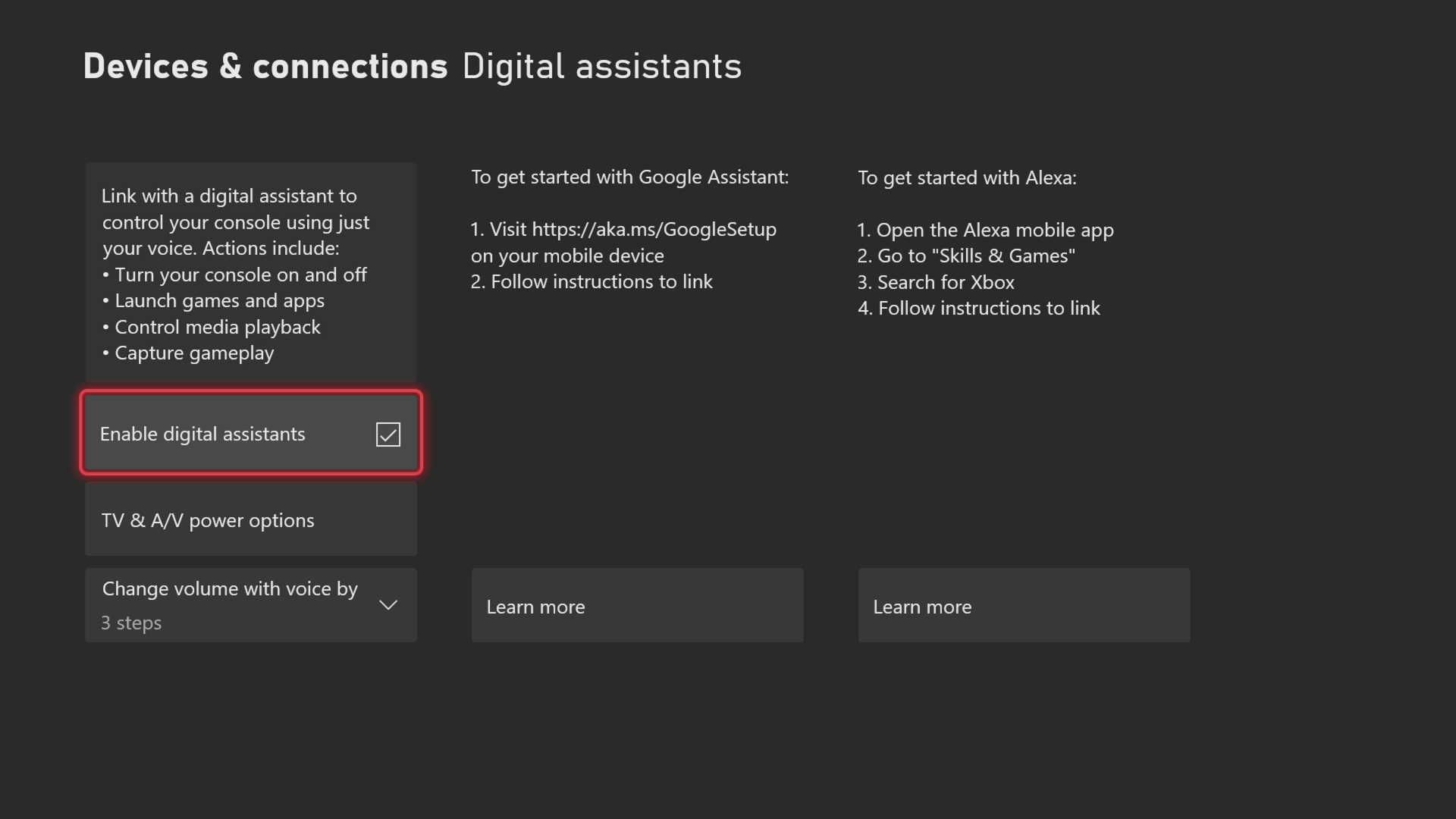
Um die Einrichtung abzuschließen, müssen wir auch Ihr Alexa-Gerät betriebsbereit machen. Öffnen Sie Ihre Alexa-App auf dem Telefon, mit dem Sie Ihr Gerät eingerichtet haben. Tippen Sie auf Mehr und dann auf Fähigkeiten & Spiele . Tippen Sie als Nächstes auf das Suchsymbol in der oberen rechten Ecke, geben Sie Xbox ein und drücken Sie die Eingabetaste.
Klicken Sie in der Liste der angezeigten Skills auf die mit Xbox und dann auf Skill aktivieren . Sie werden dann aufgefordert, sich bei Ihrem Xbox-Konto anzumelden. Stellen Sie sicher, dass Sie sich mit dem Xbox-Konto anmelden, das über ein aktives Game Pass-Abonnement verfügt. Sobald Sie sich angemeldet haben, sollte Ihre Alexa-App nach kompatiblen Xbox-Geräten suchen.
Wählen Sie die Xbox- und Alexa-Geräte aus, die Sie verknüpfen möchten, und klicken Sie auf RETURN TO XBOX , um den Vorgang abzuschließen.
Installieren von Xbox Game Pass-Spielen mit Alexa
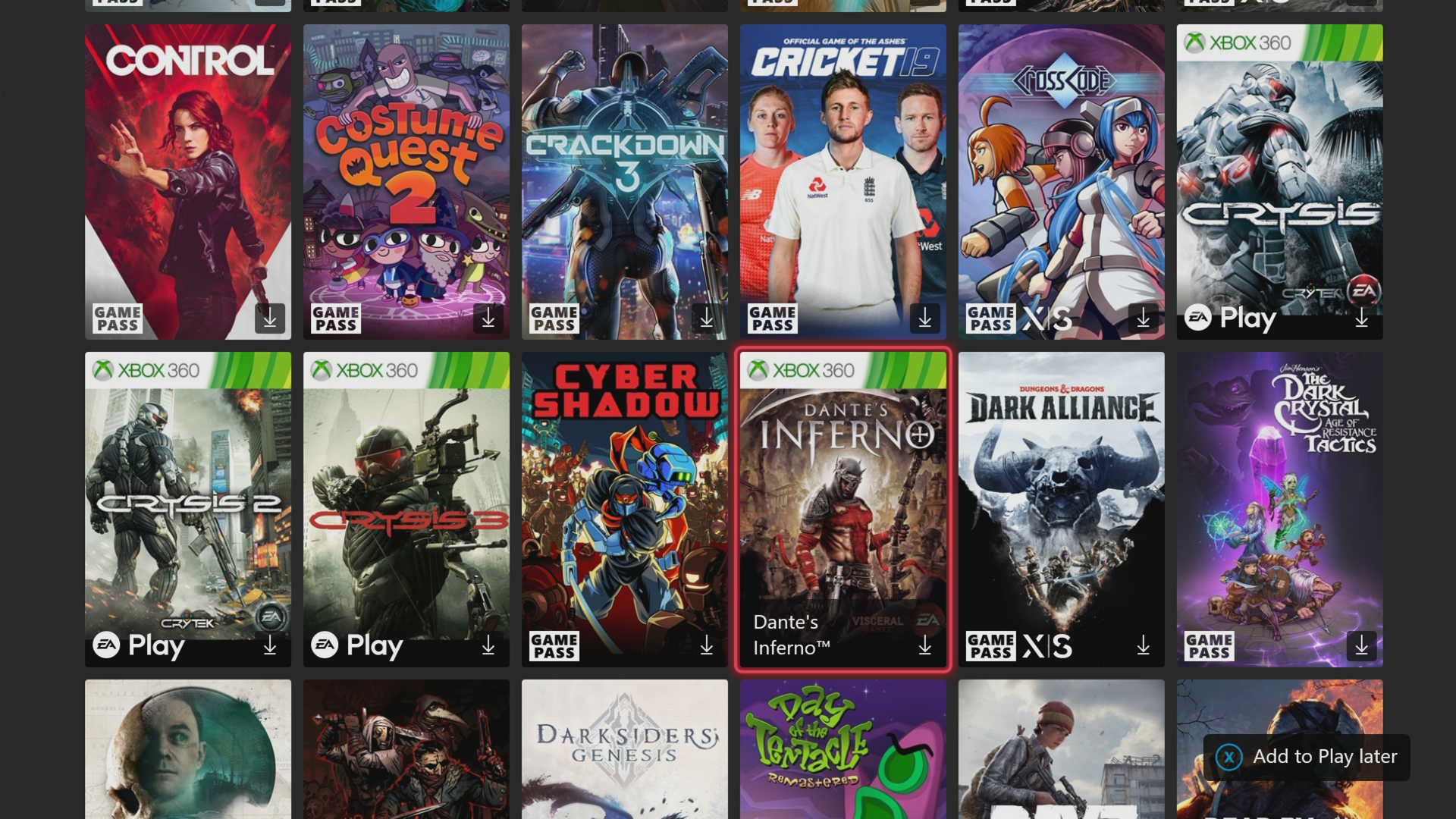
Jetzt können Sie Spiele mit Sprachbefehlen installieren. Mit aktiviertem Skill und eingerichteter Xbox ist es so einfach, den richtigen Sprachbefehl zu kennen. Der fragliche Befehl hat das folgende Format:
"[Wake word], installiere [Spielname] vom Xbox Game Pass."
Wenn Ihr Aktivierungswort also Computer ist und das Spiel, das Sie installieren, Sea of Thieves ist, würden Sie sagen: "Computer, installieren Sie Sea of Thieves vom Xbox Game Pass."
Ihre Xbox sollte sofort mit der Installation des von Ihnen angeforderten Spiels beginnen, auch wenn es zu diesem Zeitpunkt ausgeschaltet ist. Dies kann enorm hilfreich sein, wenn Sie sich an ein Spiel erinnern, das Sie spielen wollten.
Dies sollte sogar funktionieren, wenn Sie nicht zu Hause sind, solange Sie Alexa auf Ihrem tragbaren Gerät aktiviert haben. Klicken Sie einfach auf das Alexa-Symbol in Ihrer Alexa-App und verwenden Sie den oben aufgeführten Befehl. Sie sollten das Spiel installiert vorfinden, wenn Sie nach Hause kommen.
Jetzt können Sie Xbox-Spiele mit Alexa herunterladen
Damit sollten Sie jetzt keine Probleme haben, Game Pass-Titel mit der Kraft Ihrer Stimme herunterzuladen. Diese Anleitung sollte Ihnen alle Informationen geben, die Sie benötigen, um Ihre Xbox- und Alexa-Geräte zu verbinden und zusammenzuarbeiten.
